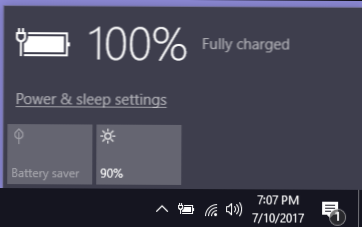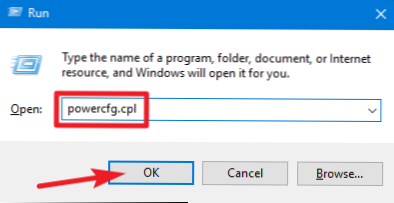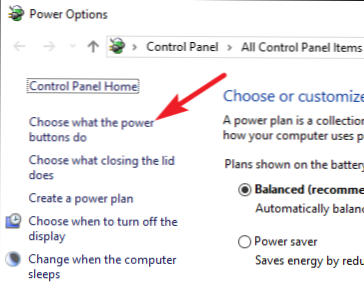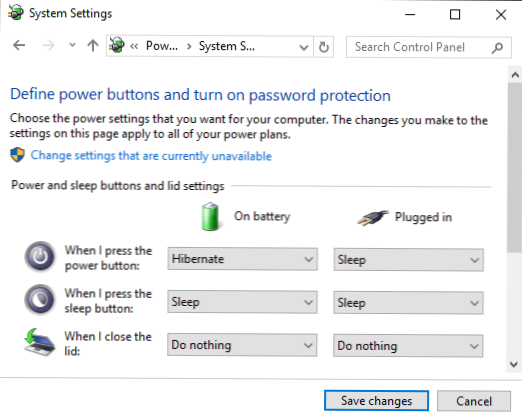Компютрите могат да спят, да спят, да спрат, или в някои случаи да използват хибриден сън. Научете разликите и решете какво е подходящо за вашия лаптоп.
Компютърът, който е затворен, използва почти никаква мощност, но трябва да преминете през пълното стартиране, когато искате да го използвате. Спящият компютър използва достатъчно енергия, за да запази паметта си активна и се връща към живота почти мигновено, което го прави добре, когато не използвате компютъра за кратко време. Хибернационният компютър запазва състоянието на паметта си на твърдия диск и по същество се изключва. Стартирането е малко по-бързо, отколкото стартирането от пълното изключване и използването на енергия е по-ниско, отколкото при спане.
Някои хора напускат компютрите си, работещи 24 часа в денонощието, 7 дни в седмицата, а други изключват компютрите в момента, в който се отдалечат Лаптоп компютрите изискват от вас да сте силно осъзнати за вашите навици - особено когато работите с батерия.
Всеки вариант има своите предимства и недостатъци, така че нека да ги разгледаме по-задълбочено.
Изключване срещу сън срещу хибернация
Всяко от четирите състояния на захранване изглежда изключва компютъра ви, но всички работят по различен начин.
- Изключвам: Това е състоянието на изключване, което повечето от нас познават. Когато изключите компютъра си, всичките ви отворени програми се затварят и компютърът изключва вашата операционна система. Компютърът, който е изключен, използва почти никаква сила. Обаче, когато искате да използвате компютъра си отново, ще трябва да го включите и да преминете през типичния процес на зареждане, чакайки хардуера ви да се инициализира и да стартирате програми за стартиране. В зависимост от системата си, това може да отнеме от няколко секунди до няколко минути.
- сън: В режим на заспиване компютърът влиза в режим на ниска мощност. Състоянието на компютъра се съхранява в паметта, но други части на компютъра се изключват и няма да използват никакво захранване. Когато включите компютъра, той се връща бързо към живота - няма да ви се налага да чакате да се зареди. Всичко ще бъде точно, откъде сте се оттеглили, включително изпълняващи приложения и отворени документи.
- спя зимен сън: Вашият компютър запазва текущото си състояние на твърдия ви диск, като по същество изхвърля съдържанието на паметта му във файл. Когато заредите компютъра, той зареди предишното състояние от твърдия ви диск обратно в паметта. Това ви позволява да запазите състоянието на компютъра си, включително всичките си отворени програми и данни, и да се върнете към него по-късно. Отнема повече време, за да се възобнови от хибернация, отколкото сън, но хибернацията използва много по-малко енергия от съня. Компютърът, който работи в режим на хибернация, използва за същото количество енергия като компютър, който е изключен.
- Хибрид: Хибридният режим наистина е предназначен за настолни компютри и трябва да бъде деактивиран по подразбиране за повечето лаптопи. Все пак може да срещнете опцията в даден момент. Хибридът е като комбинация от сън и хибернация. Подобно на хибернация, той запазва състоянието на паметта ви на твърдия диск. Подобно на съня, той също така запазва струпването на власт в паметта, така че да можете да събудите компютъра почти мигновено. Идеята е, че можете да вкарате компютъра си в режим на заспиване, но все пак да бъдете защитени в случай, че вашият компютър губи енергия, докато спи.
Причината, поради която лаптопите не се притесняват от хибридния режим, е само защото имат батерия. Ако включите компютъра си и батерията стане критично ниска, компютърът автоматично ще влезе в режим на хибернация, за да запази състоянието ви.
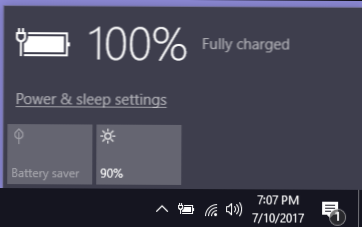
Кога да изключите, заспивате и хибернация
Различни хора се отнасят към компютрите си по различен начин. Някои хора винаги изключват компютрите си и никога не се възползват от удобството на състоянията на сън и хибернация, докато някои хора управляват компютрите си 24 часа в денонощието.
- Кога да спя: Спете е особено полезно, ако отстъпвате от лаптопа си за малко време. Можете да поставите компютъра си в режим на заспиване, за да спестите енергия и батерия. Когато отново трябва да използвате компютъра си, можете да продължите оттам, откъдето сте спрели само за няколко секунди. Вашият компютър винаги ще бъде готов за работа, когато имате нужда от него. Сънят не е толкова добър, ако планирате да сте далеч от компютъра за продължителни периоди, тъй като батерията в крайна сметка ще се изтощи.
- Кога да хибернация: Hibernate спестява повече енергия от съня. Ако няма да използвате компютъра си за известно време - да речем, ако ще нощувате през нощта - може да искате да хибернатирате компютъра си, за да пестите електроенергия и батерия. Хибернатът е по-бавен, за да се възобнови от съня. Ако хибернизирате или изключвате компютъра си всеки път, когато се отдръпвате от него през целия ден, може да се губите много време, докато го чакате.
- Кога да спрете: Повечето компютри ще се възобновят от хибернация по-бързо, отколкото от състояние на пълно спиране, така че вероятно е по-добре да пренощувате лаптопа си, вместо да го изключвате. Въпреки това някои компютри или софтуер може да не работят правилно при възобновяване от режим на хибернация, в който случай ще искате да изключите компютъра си. Също така е добра идея да изключите (или поне да рестартирате) компютъра си от време на време. Повечето потребители на Windows са забелязали, че Windows се нуждае от рестартиране понякога. Но през повечето време хибернацията трябва да е наред.
Точното количество енергия, използвано от съня и хибернацията, зависи от компютъра, въпреки че режимът на заспиване обикновено използва само няколко вата повече, отколкото хибернация. Някои хора могат да изберат да използват сън вместо хибернация, така че компютрите им да се възобновят по-бързо. Макар да се използва малко повече електричество, то със сигурност е по-ефективно от излизането от компютъра, работещ 24 часа в денонощието.
Хибернацията е особено полезна за пестене на батерията на лаптопи, които не са включени. Ако искате да вземете лаптопа си някъде и не искате да губите ценна енергия от батерията, ще искате да го хибернирате, вместо да го заспите ,
Изборът ви
След като направите своя избор, можете да контролирате какво се случва, когато натиснете бутона за захранване на компютъра си или затворите капака на вашия лаптоп.
В Windows 7-10 натиснете Windows + R, за да отворите полето Run, въведете "powercfg.cpl", след което натиснете Enter.
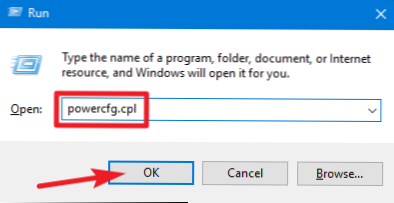
В прозореца "Опции за захранване" кликнете върху връзката "Изберете какви бутони за захранване правят" от лявата страна.
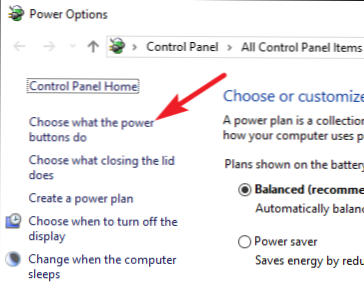
В прозореца "Настройки на системата" можете да изберете какво да натискате бутона за захранване, бутона за заспиване или затварянето на капака. И можете да зададете тези опции по различен начин, когато компютърът е включен или включен в батерията.
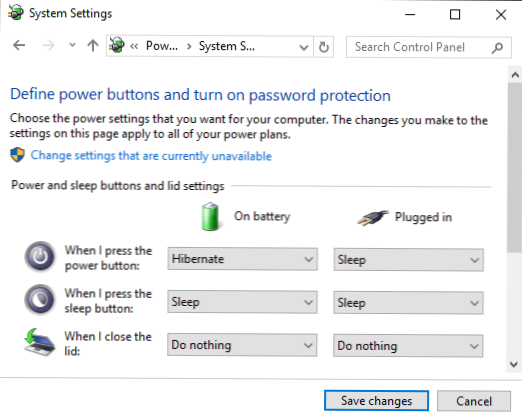
Също така можете да промените опциите за пестене на енергия в компютъра си, за да контролирате това, което прави автоматично, когато сте го оставили в режим на готовност. Разгледайте нашата статия за сън срещу хибернация за повече информация. И ако по някаква причина използвате лаптоп, работещ под Windows 8 или 10, който не предоставя опция за хибернация, вижте нашето ръководство за повторно активиране на хибернация.
Слагате ли компютъра си да спи, хибернация, затворете го, или просто го оставете да работи 24 часа в денонощието? Оставете коментар и ни уведомете!
Кредит за изображения: DeclanTM | Flickr.